七彩虹战斧主板U盘装系统图教程
对于U盘装系统,关键在于以下几点:1、前期准备工作:(U盘做好土豆PE系统,系统安装源文件下载好,下载地址:http://www.tudoupe.com/xt/)
2、设置电脑从U盘启动:
七彩虹战斧主板在计算机启动时,BIOS 进入开机自检(Post)程序,自检程序是一系列固定在BIOS中的诊断程序,当自检程序执行完成后,显示出如下信息:Press DEL to enter Setup.(按DEL > 键即可进入SETUP)。进入如下图:
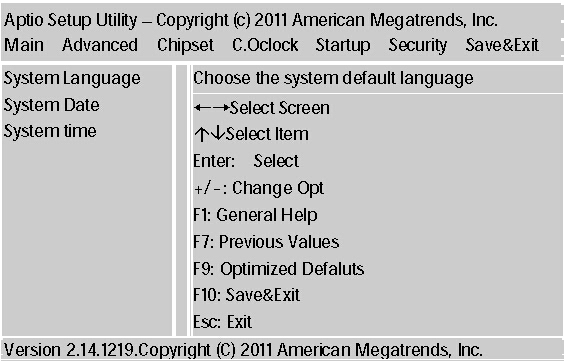
将光标移动到Startup,进入Boot Configuration,选择Hard Drive BBS Priorities为你的U盘
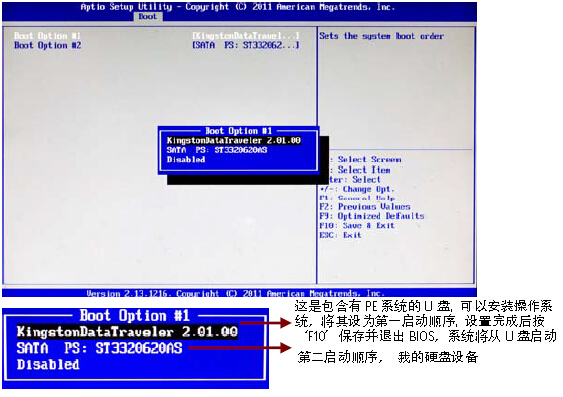
设置好后,按F10,保存退出,自动重启,进入U盘,启动土豆PE。
3、在PE安装系统:
在这安装之前,要检查一下硬盘上是否有隐藏分区,如果没有的话就可以打开桌面上的土豆一键装机进行安装系统,如下图

如果硬盘上有隐藏分区的分区的话,就要先备份硬盘上的资料,然后把硬盘上的所有分区都删除,删除完所有分区后,检查分区表格式是否为mbr格式,如果不是,就转换过来,然后再进行分区。
详细的内容大家可以参考:删除隐藏分区重装系统以上七彩虹战斧主板U盘装系统图教程内容出自土豆PE,感谢浏览~!
